拜读科技未来关于Windows操作系统版本及支持周期的综合说明,结合了当前(2025年8月)的官方信息和技术文档:一、桌面操作系统Windows 11最新版本为24H2(22631.3447),支持周期至2026年10月需注意:Windows 10 21H2版本已于2023年6月终止服务,22H2版本为当前唯一支持的Windows 10分支Windows 1022H2版本(19045.6218)将持续获得安全更新至2025年10月微软推荐用户升级至Windows 11以获得长期支持Windows 7/8/8.1均已停止官方支持:Windows 7于2020年终止,Windows 8.1于2023年1月终止安全更新二、服务器操作系统Windows Server 2022基于Windows 10 21H2内核开发,支持周期长达10年(至2032年)默认启用经典菜单栏,强化硬件信任层等安全功能Windows Server 2012/2012 R2主流支持已结束,仅企业版可通过扩展支持计划获取补丁(至2023年10月)三、版本选择建议 企业用户:推荐Windows Server 2022或Windows 11专业版个人用户:建议升级至Windows 11 24H2版本老旧设备:Windows 10 22H2仍可短期使用,但需注意2025年10月的终止支持日期如需具体版本的下载或安装指导,可参考微软官方文档或MSDN系统库资源。
有些用户在打开某些程序的时候,被提示version.dll没有被指定在windows上运行,这就会导致程序无法打开,想要解决这个问题,可以按照以下的方法来操作。
version.dll没有被指定在windows上运行解决方法:
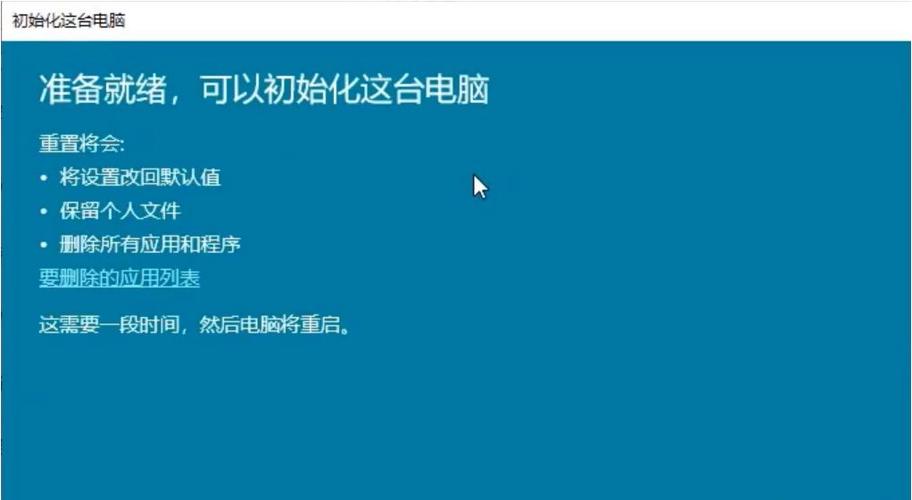
1、首先使用管理员身份打开cmd窗口;
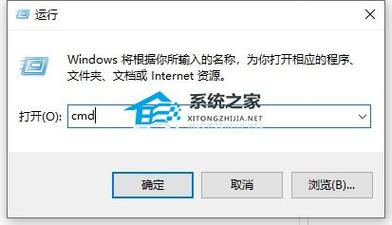
2、复制:for %1 in (%windir%system32*.dll) do regsvr32.exe /s %1 命令,在打开的管理员命令提示符窗口,点击左上角的小框,在下拉菜单中点击编辑 - 粘贴。
3、点击:编辑 - 粘贴以后,for %1 in (%windir%system32*.dll) do regsvr32.exe /s %1 命令就复制到了管理员命令提示符窗口中(这样操作,输入的命令不会出现错误),按下键盘上的回车键。
4、按下回车键以后,开始注册系统的.dll文件,窗口中的文件会不断的滚动。
5、等到最后一行出现C:WindowsSystem32,退出管理员命令提示符窗口。
上面的方法等于将系统中的DLL重新注册一遍,这样就基本可以解决.dll没有被指定在windows上运行的问题了!


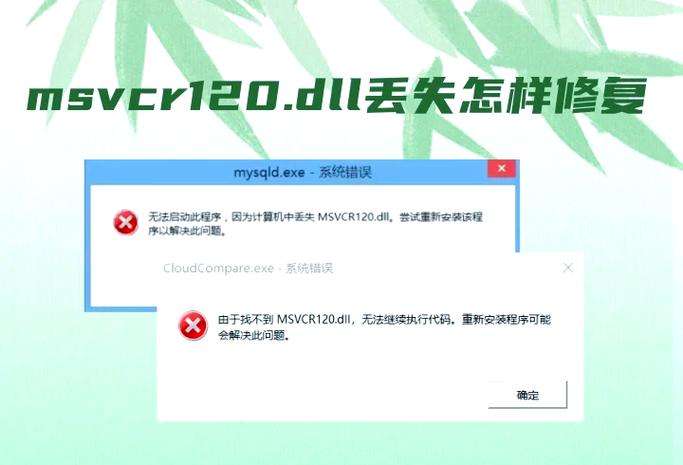
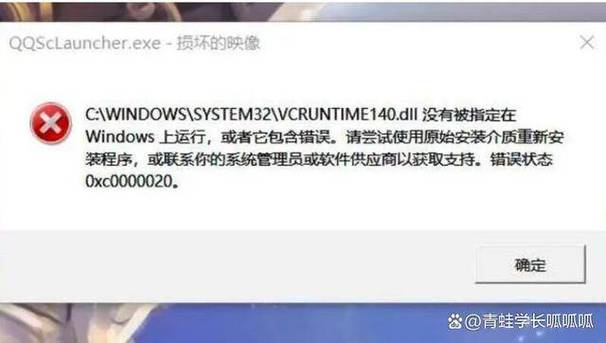
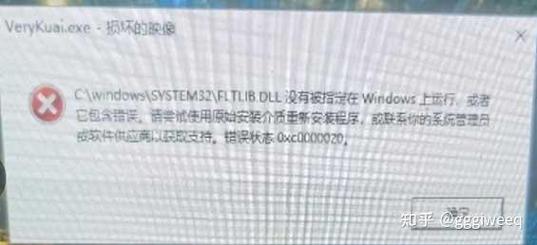
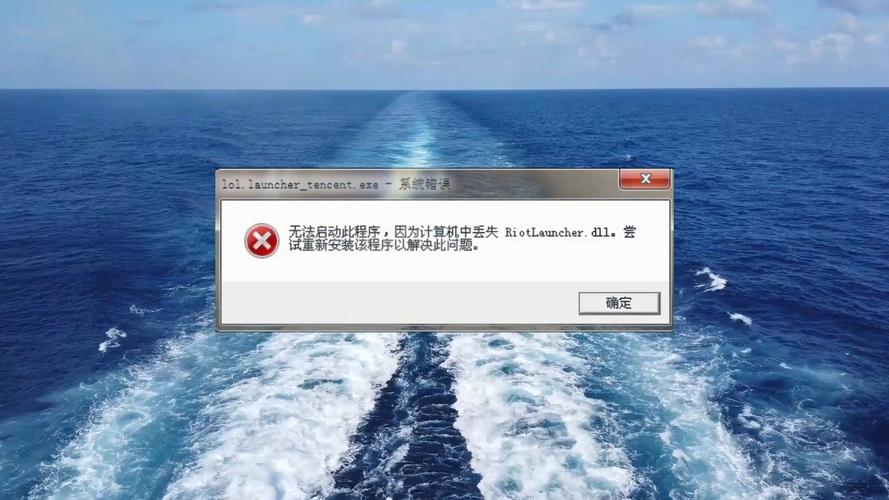
全部评论
留言在赶来的路上...
发表评论